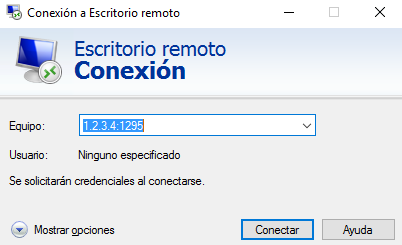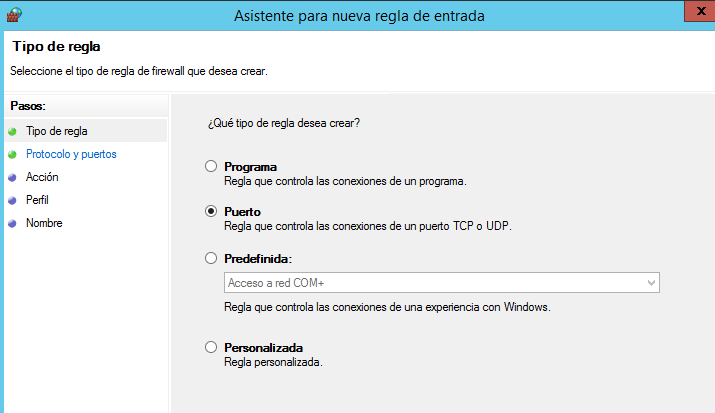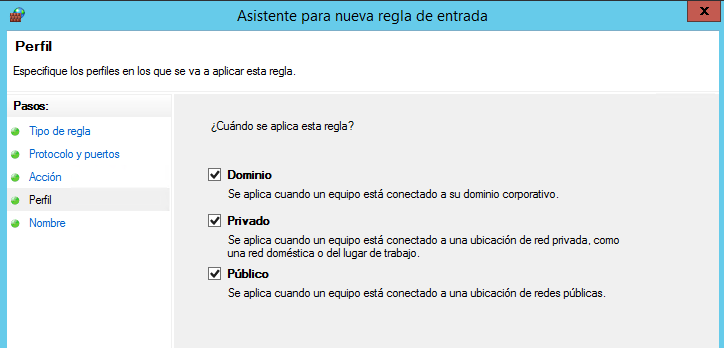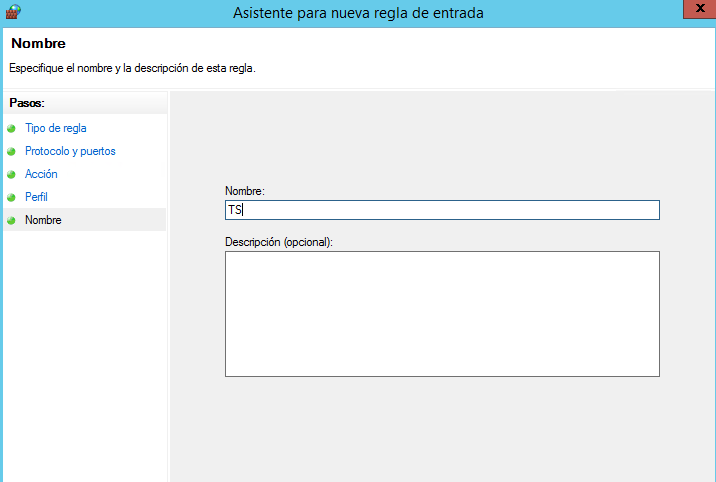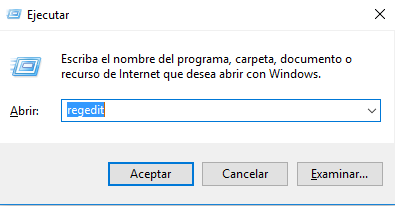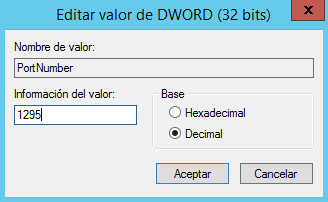Para proteger las conexiones entrantes hacia su servidor Windows, siempre es recomendable modificar los puertos de algunos servicios que permiten el acceso a su máquina. En este caso, le enseñaremos a modificar el puerto de acceso a Escritorio Remoto, con el fin de prevenir ataques a través del puerto original 3389.
- Ingrese a la administración de su servidor Windows. Si no sabe como hacerlo pinche aquí.
- Al ingresar, vamos a entrar a la configuración, ingresando al menú Inicio y escribiendo Firewall, para seleccionar la opción Firewall de Windows.

- En la configuración, vamos al apartado Reglas de entrada

- Al costado derecho, seleccionamos la opción Nueva regla…

- Se abrirá una ventana emergente con varias opciones. En la primera selección, escogeremos Puerto y daremos a Siguiente

- En las opciones de la pregunta “¿Se aplica esta regla a TCP o UDP?“, seleccionaremos TCP. Mas abajo elegimos la opción Puertos locales específicos, escribimos el número del nuevo puerto, en este caso 1295 (estándar de Powerhost en sus servidores y VPS). Damos al botón Siguiente para continuar.

- En el siguiente listado de opciones, seleccionamos Permitir la conexión. Presionamos Siguiente para continuar.

- En la siguiente ventana, activar las 3 opciones marcando la casilla al costado de cada una de estas, para luego presionar Siguiente.

- Para finalizar, colocamos en nombre TS o un nombre relacionado con esta regla, el cual nos permita recordarla en caso de requerir alguna modificación. Presionamos Finalizar para terminar la configuración.

- La regla quedará añadida y activa en el tope de la lista.

- Los pasos anteriores permitirán la conectividad a través del puerto 1295 a nivel de red. Para que la plataforma de Escritorio Remoto reciba los datos a través de dicho puerto, debemos cambiar a nivel de registro el puerto predeterminado. Para esto necesitamos presionar la tecla Windows (entre teclas CTRL y ALT) mas la letra R. Al presionarlas se abrirá un recuadro de texto, donde escribiremos regedit, para luego presionar Enter.

- Se abrirá el Editor de Registros de Windows. En el costado izquerdo aparecerá una serie de carpetas, en las cuales deberemos acceder a la siguiente ruta: HKEY_LOCAL_MACHINE/SYSTEM/CurrentControlSet/Control/Terminal Server/WinStations/RDP-Tcp/ donde se mostrará algo así:

- Hacemos doble click en el archivo llamado PortNumber, donde modificaremos el puerto en el recuadro Información del valor por el nuevo puerto (en este caso 1295).

- Presionamos Aceptar y luego reiniciamos el servidor.
Una vez reiniciada la máquina, al intentar acceder por Escritorio Remoto, presentará un error. En la barra de dirección donde se coloca la IP, deberá agregar el simbolo : seguido del puerto configurado. Adjuntamos un ejemplo: